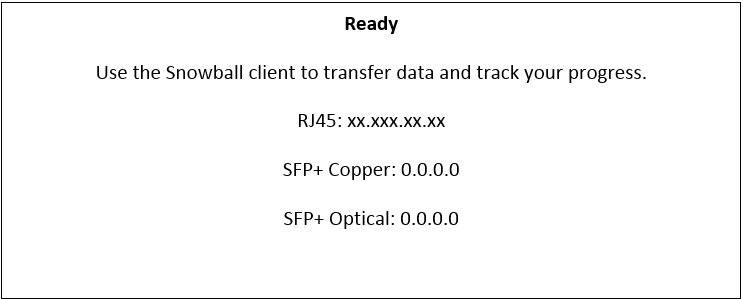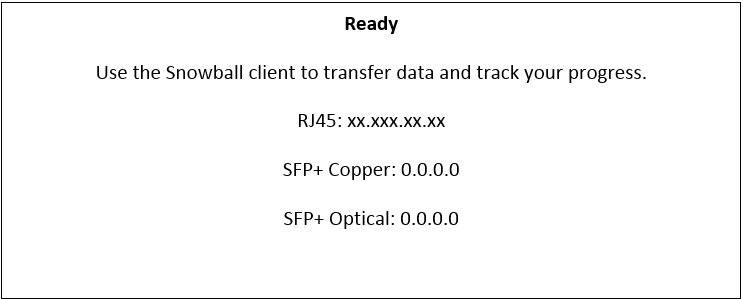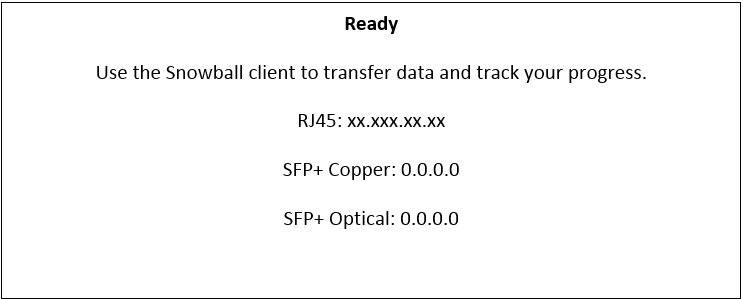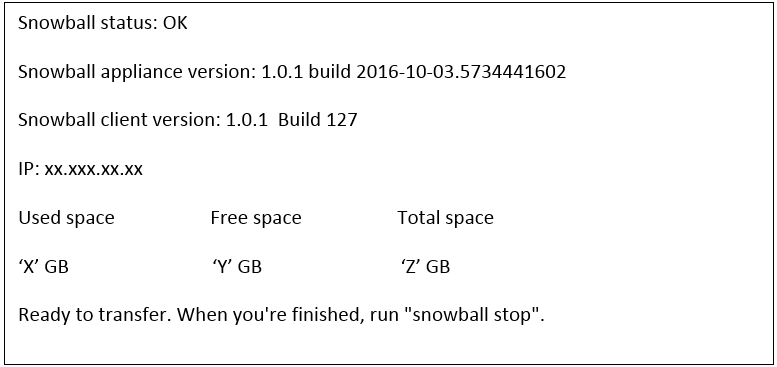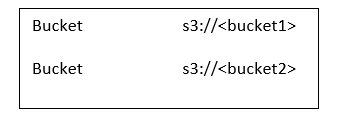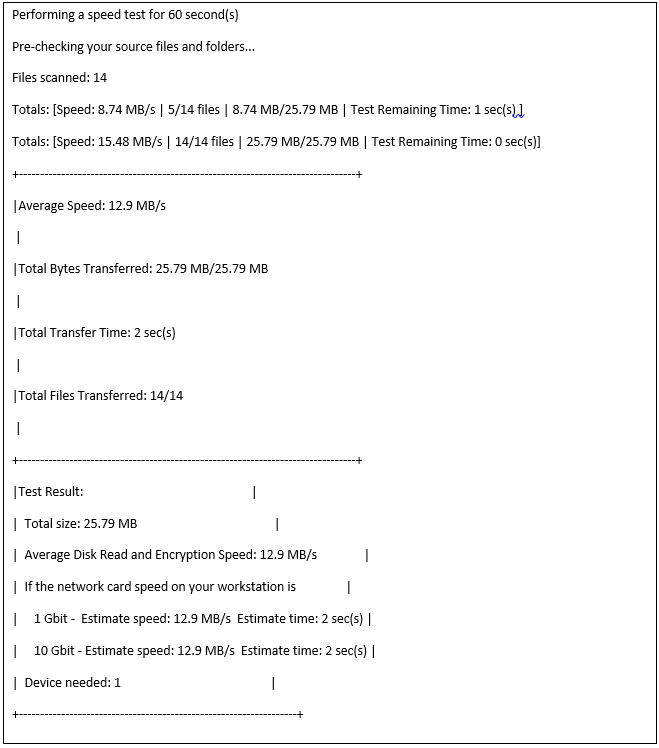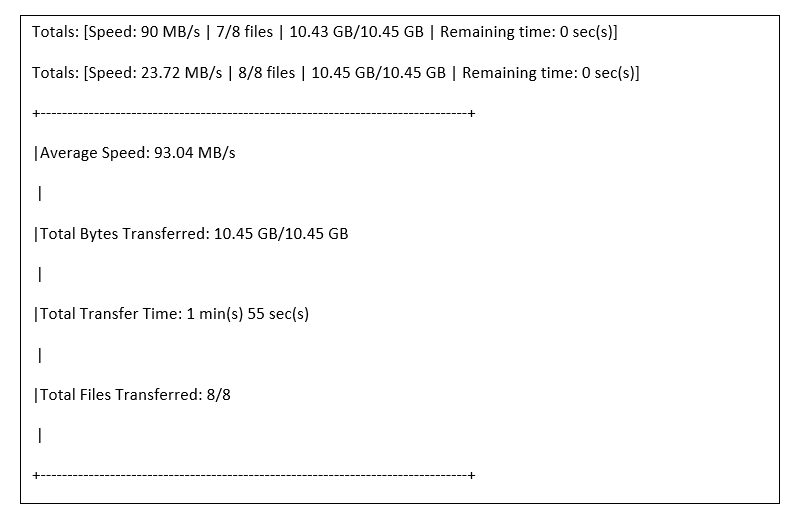Transfert de données vers Amazon Web Services S3 à l'aide d'Amazon Snowball
Cette section décrit la procédure de transfert des données vers Amazon Web Service (AWS) S3.
AWS Snowball est un service qui accélère le transfert d'importants volumes de données en direction et en provenance d'AWS à l'aide d'appareils de stockage physique.
Pour transférer des données vers AWS S3, procédez comme suit :
1. Procurez-vous Amazon Snowball sur votre site.
2. Une fois que vous disposez d'Amazon Snowball, raccordez le câble d'alimentation et le câble réseau à Amazon Snowball. L'écran E Ink de Snowball affiche une adresse IP semblable à ce qui suit :
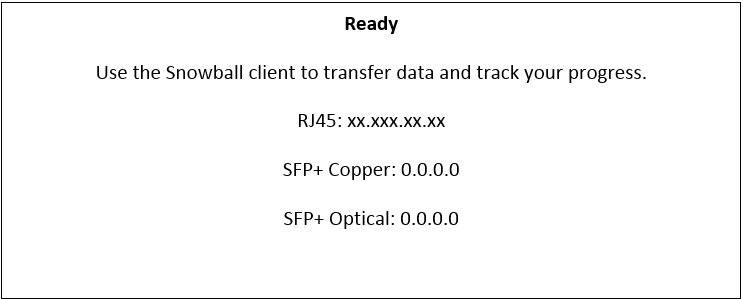
4. Installez le client Snowball.
7. Démarrez l'invite de commande et exécutez la commande ci-après pour lancer Amazon Snowball :
snowball.bat start -i <ip address> -u <unlock code> -m <manifest file path>
Le client Snowball doit afficher les informations suivantes :
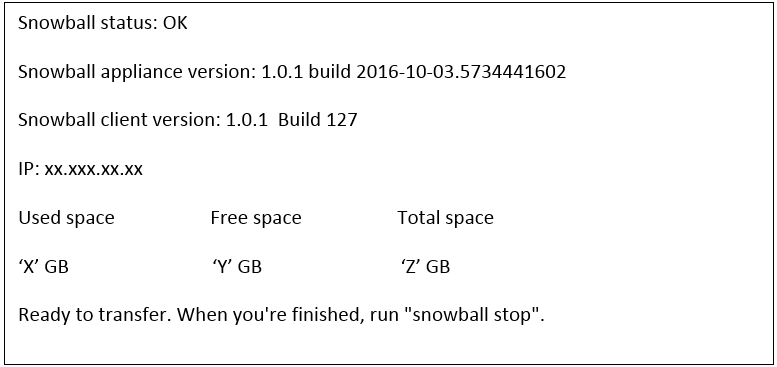
8. Pour obtenir la liste des catégories disponibles dans Snowball, exécutez la commande suivante : snowball.bat ls
Après l'exécution de cette commande, le client Snowball affiche les informations suivantes :
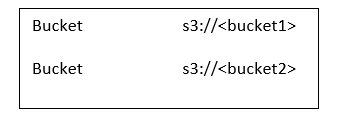
9. Pour effectuer un test de copie de répertoire vers Amazon Snowball, exécutez la commande suivante :
snowball.bat test -r <vault mount path on host machine>
Après l'exécution de cette commande, le client Snowball affiche des exemples de fichiers comme suit :
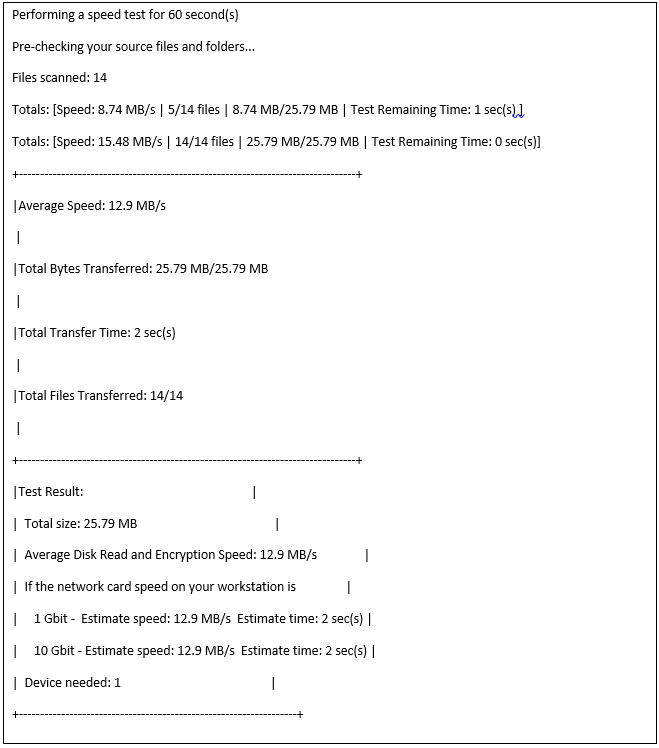
| Vous pouvez tester le client Snowball sans aucun manifeste, code de déverrouillage ni Snowball. |
10. Pour copier les données de l'emplacement d'un coffre-fort vers Amazon Snowball, exécutez la commande suivante :
snowball.bat cp -r <path to vault>
s3://<bucketname>/<vaultname>
Exemple :
snowball.bat mkdir s3://Testbucket/defaultuploadvault
snowball.bat cp -r C:\PTC\Windchill\vaults\defaultuploadvault
s3://Testbucket/defaultuploadvault
Dans cet exemple, defaultuploadvault contient les sous-dossiers, et les fichiers de contenu figurent dans ces sous-dossiers.
Après l'exécution de cette commande, le client Snowball affiche les informations suivantes :
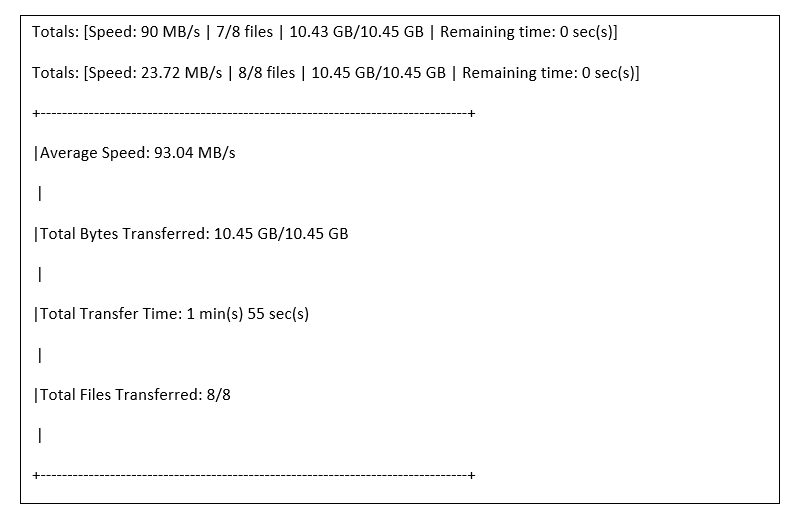
11. Pour valider les données sur Amazon Snowball, exécutez la commande suivante :snowball.bat validate <path on Amazon Snowball>
Exemple :
snowball.bat validate s3://Testbucket/defaultuploadvault
Après l'exécution de cette commande, le client Snowball affiche les informations suivantes :

12. Pour arrêter Amazon Snowball, exécutez la commande suivante : snowball.bat stop
Si votre coffre-fort ne contient pas de dossier racine, mais uniquement des dossiers, exécutez l'utilitaire suivant : windchill wt.fv.tools.FolderToRootFolderConverter
Pour plus d'informations sur le cryptage et sur la sécurité, consultez la page
http://docs.aws.amazon.com/snowball/latest/ug/security.html#.
Pour plus d'informations sur le cryptage dans Snowball, consultez la page
http://docs.aws.amazon.com/snowball/latest/ug/security.html.
| Si vous souhaitez stocker le contenu sur AWS S3 au format de cryptage SSE-S3, configurez la stratégie de niveau catégorie pour SSE-S3 afin que la tâche d'importation Snowball stocke le contenu au format SSE-S3. windchill wt.objectstorage.tools.MountMigrationTool migrate -u
<username> -p <password> -r <RootFolder name> -m <mount path on
Amazon S3> -t amazonS3 |